Nova Launcher má veľa skvelé nastavenia, ktoré môžete preskúmať, a veľa potenciálu pre úžasné témy a prispôsobiteľné rozloženia. Najprv si však musíte stiahnuť launcher a zvyknúť si na neho. Každý spúšťač teraz má k dispozícii krivku učenia, ale máme niekoľko jednoduchých tipov, ktoré vám pomôžu čo najplynulejší prechod.
Importujte svoje rozloženie
Nechcete, aby ste museli všetko dávať späť na pôvodný launcher, ako ste to mali, a Nova to dostane. Preto predtým, ako vyrazíte na neskôr štýly prvkov a shadery, mali by ste importovať rozloženie svojho starého spúšťača, aby ste vychádzali z toho, čo ste mali, a nie zo začiatku.
- Otvorené Nastavenia Nova.
- Klepnite na Nastavenia zálohovania a importu.
-
Klepnite na Import.

- Prečítajte si varovanie, ktoré sa zobrazí, a klepnite na Ok.
- Klepnite na spúšťač, z ktorého chcete importovať.
-
Ak súhrn údajov z nájdeného spúšťača Nova Launcher vyzerá správne, klepnite na Import.
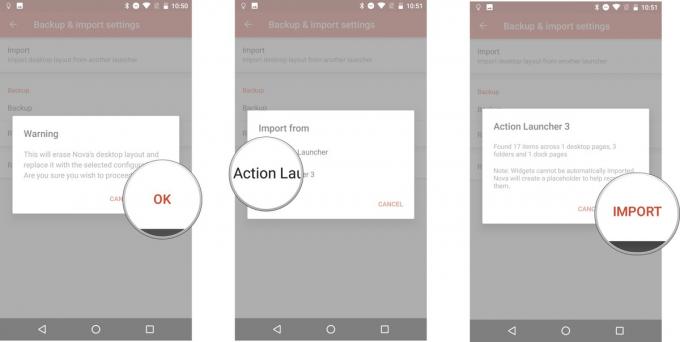
Teraz, vzhľadom na obmedzenia týkajúce sa spôsobu, akým spúšťače čítajú a zdieľajú údaje o widgetoch, budete možno musieť znova vytvoriť niekoľko z nich svoje widgety na novo importovanej domovskej obrazovke, ale ak budete mať šťastie, zástupné symboly budú mať rovnakú veľkosť. Počnúc rozložením, ktoré ste mali, znamená, že namiesto toho, aby ste sa trápili s návratom k rýchlosti, môžete v Nove naraziť na zem a začať experimentovať.
Verizon ponúka Pixel 4a na nových linkách Unlimited iba za 10 dolárov za mesiac
Veľkosť mriežky na pracovnej ploche (a umiestnenie podsiete)
Keď boli obrazovky 4 palce, mriežka 4x4 mala zmysel. Obrazovky už nie sú veľké 4 palce. Domáce obrazovky nie je potrebné obmedzovať na tak malú mriežku. Strácajú miesto. Výrazne obmedzujú množstvo, ktoré sa zmestí na jednu obrazovku. Toto je možné zmeniť.
- Otvorené Nastavenia Nova.
- Klepnite na Desktop.
-
Klepnite na Desktop Grid.

- Posuňte čísla riadkov a stĺpcov na požadovanú veľkosť.
-
Klepnite na hotový.

Aj keď 5x5 umožní vašim ikonám lepšie sa zoradiť s dokom, nebojte sa vyskúšať ešte väčšie veľkosti mriežky - na svojom HTC 10 používam mriežku 8x6 a mne sa osvedčila celkom dobre. Všimli ste si tiež nastavenie, ktoré sa skrýva na obrazovke Desktop Grid?
Umiestnenie podskupiny umožňuje umiestniť veci medzi bežné medzery mriežky, čo vám pomôže lepšie zmeniť veľkosť widgetov a zosúladiť ich s vašimi želaniami. Túto sekundu by ste možno nechceli, ale po zapnutí je umiestňovanie prvkov na domovskú obrazovku oveľa jednoduchšie.
Ikony
Ikony v Androide boli vždy akosi neporiadok - tak to býva, keď nenútite všetkých, aby boli rovnakými zaoblenými obdĺžnikmi. To neznamená, že sa musíme vyrovnať s mišmašom štýlov ikon, ktoré sa nevyhnutne vyskytujú medzi vašimi rôznymi aplikáciami. Nie, máme tieto úžasné veci, ktoré sa nazývajú balíčky ikon a ktoré nahradia vaše nudné staré ikony niečím novým, krásnym a konzistentným.
Pred nastavením balíka ikon si ho musíte stiahnuť. Toto sú naše obľúbené!
Po získaní balíka ikon ho môžete použiť takto:
- Otvorené Nastavenia Nova.
-
Klepnite na Vyzerajte a cíťte sa.

- Klepnite na Téma ikony.
-
Klepnite na balíček ikon, ktorý chcete použiť.

Okrem nastavenia balíka ikon môže Nova Launcher využívať aj výhody systému Android Oreo Adaptívne ikony, ktoré vám umožňujú tvarovať ikony v jednom z piatich tvarov, od štvorcov a kruhov po slzy a zmätené veveričky. Táto funkcia je stále v počiatočných fázach a s niektorými balíčkami ikon interaktívne interaguje, ale ak sa cítite odvážne, vyskúšajte to!
Skryť nechcené aplikácie
Na väčšine telefónov je zoznam aplikácií, ktoré nepoužívate a nepotrebujete preplniť spúšťač. Vo väčšine spúšťačov sú vaše možnosti jednoduché: deaktivujte aplikáciu alebo ju umiestnite do priečinka. Nova Launcher vám dáva ďalšiu možnosť pre aplikácie, ktoré nemôžete deaktivovať, ale nechcete sa na ne pozerať: skryte ich v spúšťači.
- Otvor zásuvka aplikácie.
- Stlačte a presuňte aplikáciu, ktorú chcete skryť, do hornej časti obrazovky.
-
Presuňte a pustite aplikáciu, v ktorej sa chcete skryť Upraviť.

- Zrušte začiarknutie políčka Aplikácie skryť zo zásuvky.
-
Klepnite na hotový.
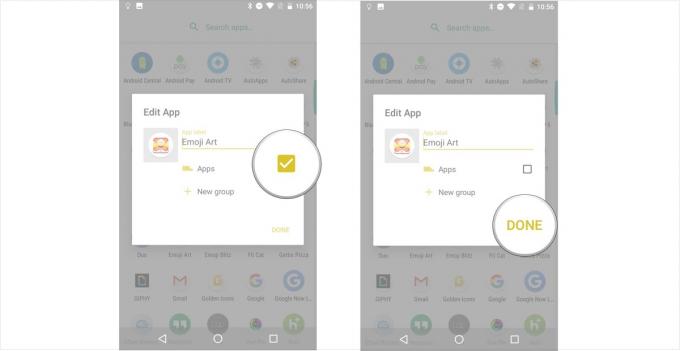
Ak ste šťastní, zálohujte to
Keď už máte veci tak, ako chcete, mali by ste zálohovať svoje nastavenie Nova. Uľahčíte si tak zálohovanie, keď prejdete na nový telefón, alebo chyba, ktorá vás prinúti obnoviť továrenské nastavenia telefónu. Je tiež užitočné, ak niečo pokazíte vo svojom rozložení a chcete získať to, čo ste mali späť. Zálohy sú jednoduché a môžeme ich poslať priamo na Disk Google, aby boli k dispozícii vo všetkých telefónoch, ktoré nastavíte.
- Otvorené Nastavenia Nova.
- Klepnite na Nastavenia zálohovania a importu.
-
Klepnite na Zálohovanie.
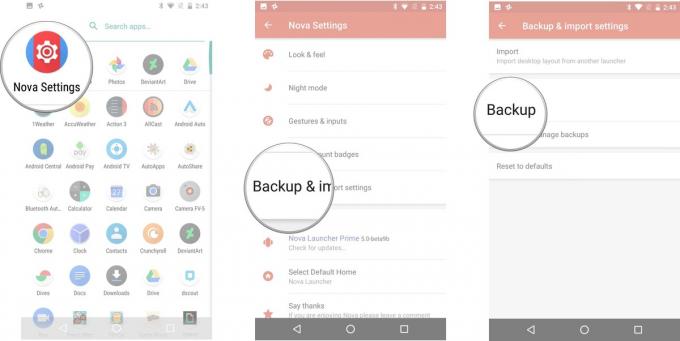
- názov tvoja záloha. Predvolené je dátum a časová pečiatka, ale to vám v skutočnosti nehovorí, čo je rozloženie / téma.
- Klepnite na ikonu rozbaľovaciu ponuku pod názvom zálohy.
-
Vyberte zdieľam.

- Klepnite na Ok.
- Nova vytvorí zálohu a vyvolá ponuku Android Share. Vyberte Uložiť na Disk alebo na ktorúkoľvek cloudovú službu, do ktorej chcete uložiť svoju zálohu.
-
Uistite sa, že uvedený účet a priečinok sú tam, kam chcete zálohovať, a potom klepnite na Uložiť.

Ak potrebujete ďalšiu pomoc s aklimatizáciou na Nova Launcher, zaspievajte si v komentároch nižšie a ďalej naše fóra!
Máme tiež úžasný článok, ktorý vysvetľuje zvyšok Nastavenia spúšťača Nova toto sme ignorovali.
Aktualizované v októbri 2017: Tento článok bol aktualizovaný, aby odrážal pokrok vo funkciách Nova, najmä pokiaľ ide o ikony.

Toto sú najlepšie bezdrôtové slúchadlá do uší, ktoré si môžete kúpiť za každú cenu!
Najlepšie bezdrôtové slúchadlá do uší sú pohodlné, skvele znejú, nestoja príliš veľa nákladov a ľahko sa zmestia do vrecka.

Všetko, čo potrebujete vedieť o PS5: Dátum vydania, cena a ďalšie.
Spoločnosť Sony oficiálne potvrdila, že pracuje na PlayStation 5. Tu je všetko, čo o nej zatiaľ vieme.

Spoločnosť Nokia predstavuje dva nové lacné telefóny Android One s cenou do 200 dolárov.
Nokia 2.4 a Nokia 3.4 sú najnovším prírastkom do cenovej ponuky inteligentných telefónov spoločnosti HMD Global. Pretože sú to obe zariadenia Android One, je zaručené, že budú dostávať dve hlavné aktualizácie operačného systému a pravidelné bezpečnostné aktualizácie až na tri roky.

Zabezpečte si svoj domov pomocou týchto zvončekov a zámkov SmartThings.
Jednou z najlepších vecí na SmartThings je, že vo svojom systéme môžete používať množstvo ďalších zariadení tretích strán, vrátane zvončekov a zámkov. Pretože všetky v zásade zdieľajú rovnakú podporu SmartThings, zamerali sme sa na to, ktoré zariadenia majú najlepšie technické parametre a triky, vďaka ktorým ich pridáte do svojho arzenálu SmartThings.
